
コンテンツ
この記事では、AndroidFlasherカーネルを応援します
Androidはオープンソースまたはオープンソースコードを持っていることで知られています。これにより、ユーザーは自分のデバイスのシステムの機能を必要に応じてカスタマイズできます。経験豊富なユーザーにとって、フラッシュは貴重なツールであり、コアまたは「カーネル」によってハードウェアのパフォーマンスを向上させる唯一の方法です。この操作を機能させるには、ルートモードに入り、デバイスにカスタムリカバリをインストールする必要があります。このガイドの目的はカーネルのフラッシュであるため、操作を開始する前にインターネットでこの情報を探し、必要なインストールを行ってください。
ステージ
パート1 Androidを応援する
-
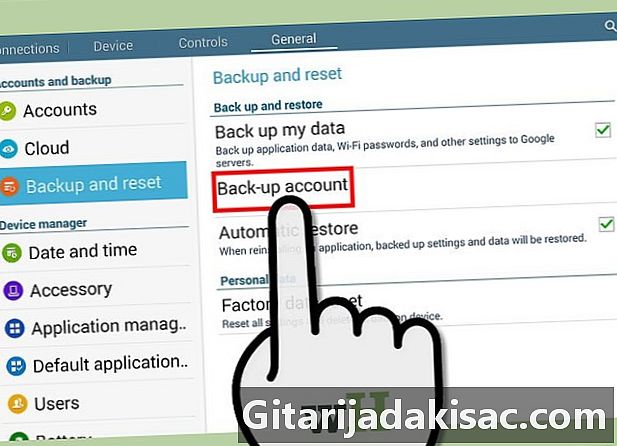
デバイスのバックアップを作成します。 開始する前に重要なデータをバックアップしてください。また、携帯電話が完全に充電されていることを確認してください。 -
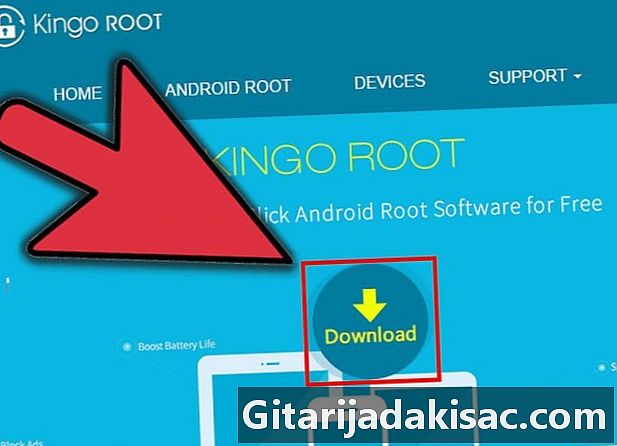
Kingo Android RootをPCにダウンロードしてインストールします。 このアプリケーションは、http://www.kingoapp.com/にあります。 -
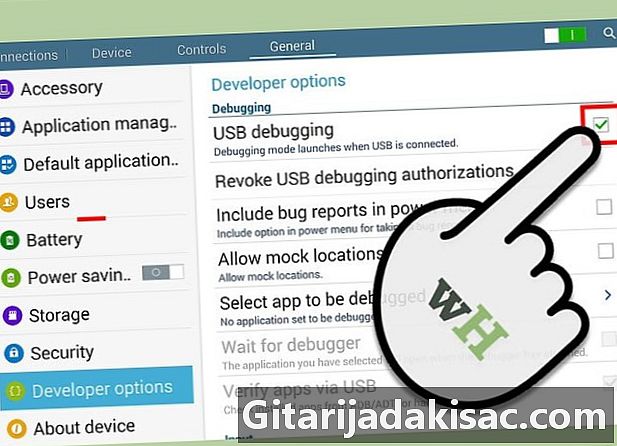
USBデバッグを有効にします。 歯車アイコンのある設定セクションを見つけて押します。 [電話について]、[開発者向けオプション]の順にタップします。 USBデバッグオプションを見つけて、対応するボックスをオンにします。 -
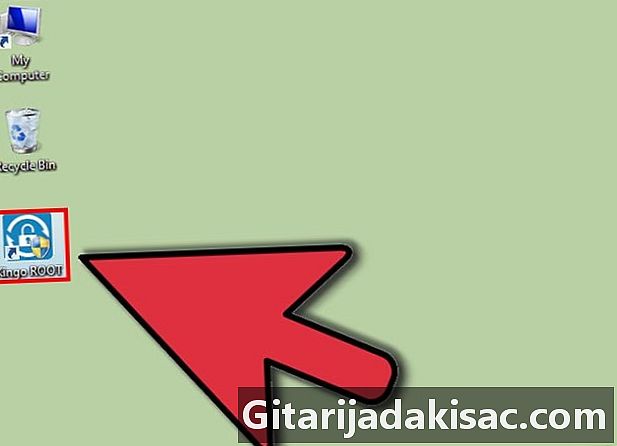
Android Rootを起動します。 PCのアプリケーションで見つけて起動します。通常付属のUSBケーブルを使用して、電話機をPCに接続します。 PCは、画面でデバイスへの接続を通知する必要があります。 -
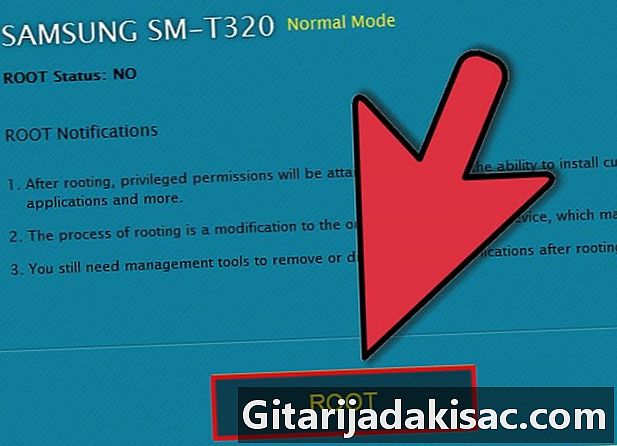
電話をルート化する。 Androidルートアプリで、[ルート]をクリックします。ルート化プロセスが完了するまで待ちます(これには数分しかかかりません)
パート2カーネルのフラッシャー
-

タブレット用のカーネルパッケージをダウンロードします。- デバイスに最適なカスタムカーネルを調査します。タブレットのモデル番号およびAndroidバージョンと互換性があることを確認してください。
- カーネルパッケージをダウンロードします。
- 内部ストレージまたは外部ストレージのどちらかに、覚えやすいシンプルな場所に置いてください。
- パーソナライズされた回復にアクセスします。 この例では、TeamWin Recovery Project(TWRP)を使用します。
- デバイスの電源を切ります。
- リカバリを開始するためのキーの組み合わせは異なる場合がありますが、通常、デバイスの電源がオフになっているときに電源ボタンと音量増加ボタンの両方を押し続ける必要があります。それ以外の場合は、クイックブートツールアプリケーションをダウンロードして、高度な再起動メニューを表示し、「回復への再起動」を選択します。
- カーネルパッケージにアクセスします。
- TWRPで、「インストール」を押します。
- カーネルパッケージがあるフォルダーに移動します。
- 右側の「インストール」ボタンを押してスライドさせます。
- 再起動します。 フラッシュ後、キャッシュとDalvikをクリアして再起動します。
- タブレットのコアを正常に変更しました。